LXC sur Proxmox : créer un conteneur linux !

Les conteneurs LXC sont des os pré-packagés simples. Des gros dockers grossièrement.
Ils sont très pratiques pour ajouter des services dans votre « datacenter »
Exemple d’usage des conteneurs chez moi : un container Plex, un conteneur serveur web, un container services (compression d’images par exemple…)
Si ce n’est pas déjà fait, il va vous falloir télécharger des templates de conteneurs. Ces templates sont fournis par proxmox pour la plupart et couvrent la grande majorité des distributions dont vous pourrez avoir besoin/envie.
Ajouter un template LXC
Allez dans PVE et dans votre stockage local (pve) et ouvrez les templates.
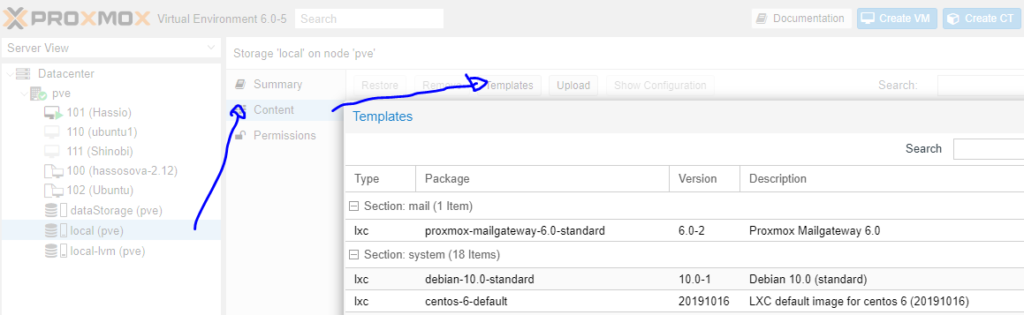
Téléchargez les templates qui vous intéressent, par exemple, Ubuntu 19-04.
Créer un nouveau container
Pour créer un container, il vous suffira de cliquer en haut à droite sur le bouton bleu « Create CT ». L’autre permettra de créer une VM plus complète.
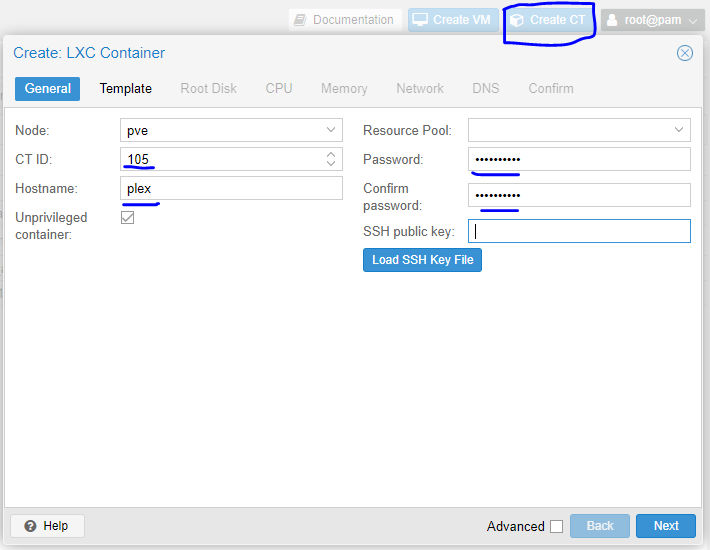
Vous devrez donner un id de conteneur, un nom, et un mot de passe root
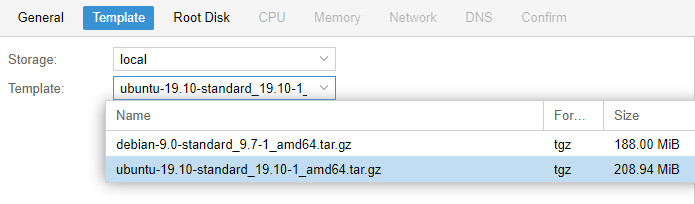
Pour ce tutoriel je décide de prendre un template de la distribution Ubuntu 19.10, pour expérimenter, mais le mieux pour installer un service rapidement et sans complication est de prendre exactement la version attendue pour hoster le service.

Attention, proxmox propose souvent une taille disque énorme. Si vous ne souhaitez qu’un petit service, ce n’est pas la peine de le surdimensionner.

Pour le nombre de coeurs je conseille l’inverse : par défaut c’est 1 ce qui peut être insuffisant !
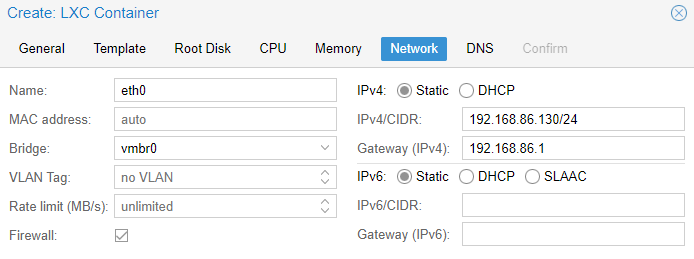
Les informations réseaux sont essentielles pour bien démarrer votre container et qu’il soit correctement reconnu !
Note : veillez à réserver l’ip sur votre serveur DHCP pour éviter les mauvaises surprise (que le container LXC démarre, que son IP soit prise par un autre device par exemple)

Bon j’ai mis la capture pour suivre l’intégralité du pas à pas, mais j’avoue avoir toujours laissé « Host settings » dans mes besoins persos !
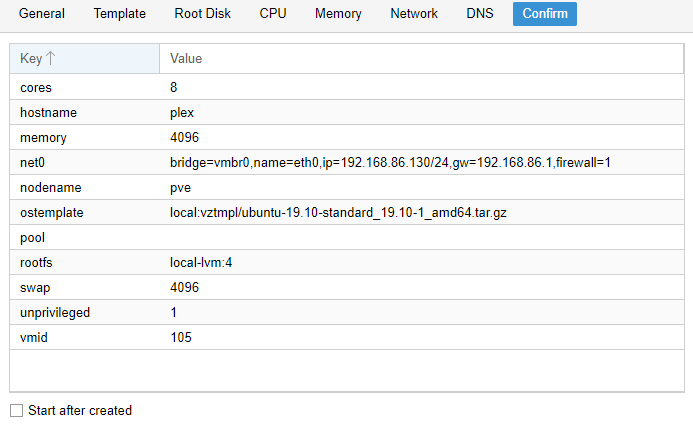
Enfin, notre conteneur LXC est paré à être utilisé ! Par exemple, pour en faire un serveur Plex !
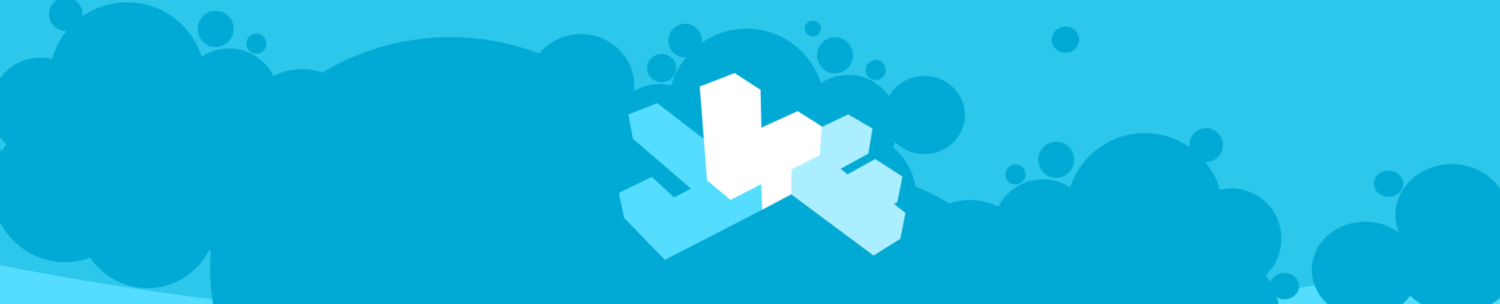


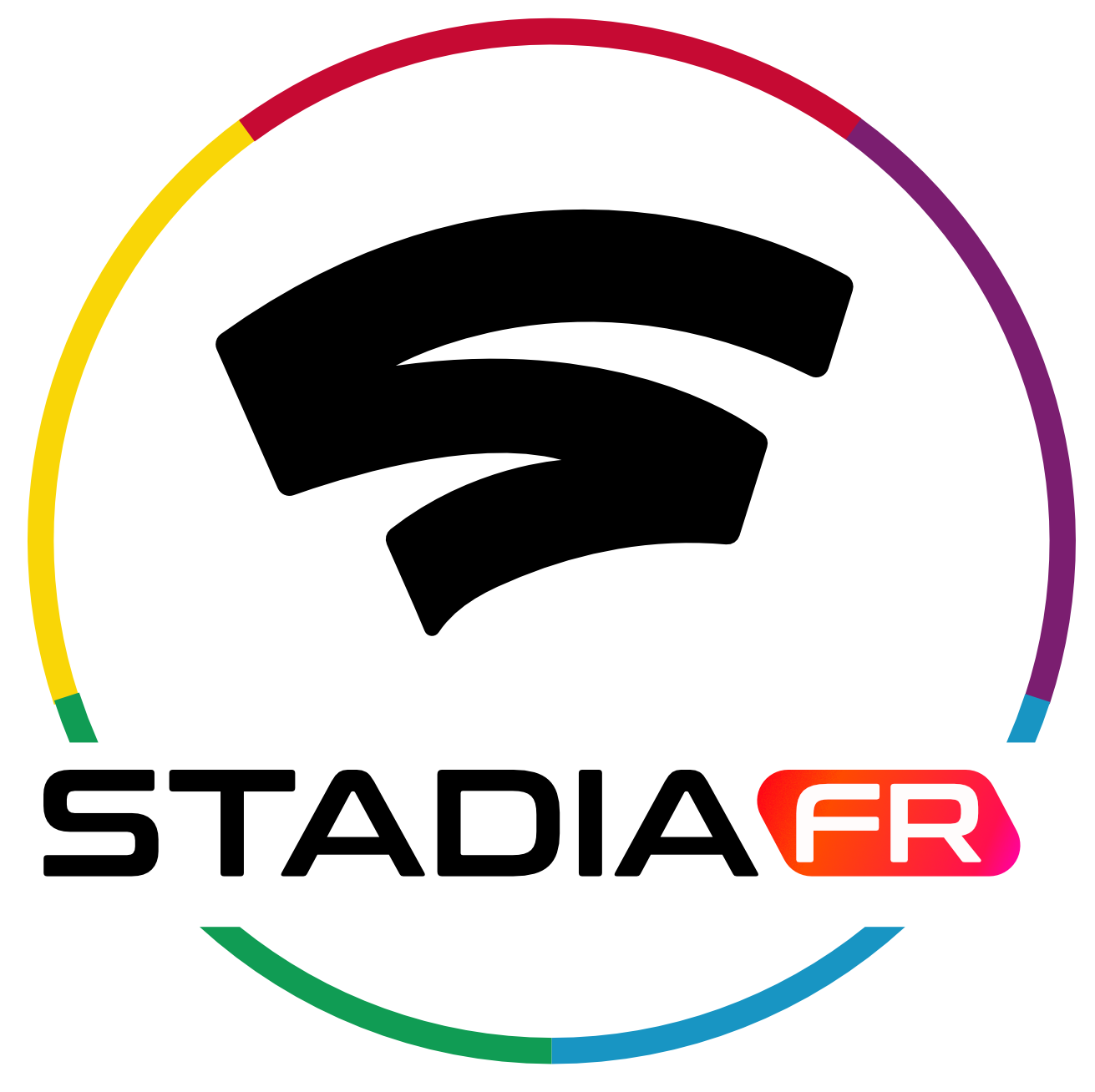 Rejoinds moi sur le discord de Stadia FR
Rejoinds moi sur le discord de Stadia FR







